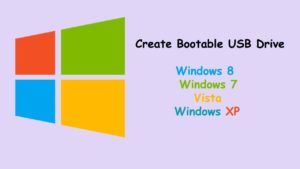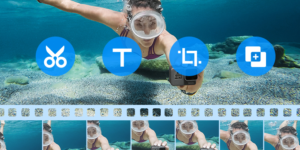Patnubay sa Gumagamit: Burahin o I-uninstall ang Avast SafeZone Browser
Nais mo bang i-uninstall ang Avast SafeZone Browser ? Matapos mai-install ang Avast Free Antivirus sa iyong Windows PC na may mga default na setting, ang Avast Antivirus installer ay nag-install ng Avast SafeZone bilang karagdagan sa Antivirus.
Para sa mga nagsisimula, ang Avast SafeZone ay isang libreng web browser na gumagamit ng built-in na seguridad o mga tampok sa privacy. Gayundin, ang SafeZone ay ganap na nakabatay sa browser ng Chromium. Ang mga bagay na idinagdag sa SafeZone ay ang Video Downloader, Mga Password, AdBlocker, Online Security, at Mga Ligtas na Presyo na mga add-on bilang default upang madagdagan ang seguridad at privacy.
Gayunpaman, ang SafeZone browser ay mukhang isang disenteng browser na may maraming mga tampok sa seguridad o privacy. Maraming mga gumagamit ang gumagamit ng iba pang mga tanyag na browser tulad ng Mozilla Firefox, Google Chrome, at Opera. Ngunit ang ilang mga add-on ay maaaring mai-install sa mga browser na ito upang madagdagan ang seguridad o privacy. Maraming mga gumagamit ang hindi nararamdaman ang pangangailangan ng pagkakaroon ng isa pang web browser sa kanilang mga computer.
Tulad ng nabanggit namin kanina, awtomatikong na-install ng Avast browser ang SafeZone habang ini-install ang Antivirus na may mga default na setting. Gayunpaman, maaari mong laktawan ang pag-install ng SafeZone pagkatapos pumili ng pasadyang pag-install at pagkatapos ay alisin ang marka sa browser ng SafeZone.
Avast SafeZone browser
Ang SafeZone browser ay nilikha ni Avast. Maraming mga gumagamit ang gumagamit ng app na ito para sa proseso ng pag-upgrade ng antivirus, at hindi sila nasisiyahan dahil awtomatiko itong na-install at isinasaalang-alang ito bilang hindi kinakailangan.
Mas maaga, ang browser ng Avast SafeZone ay bahagi ng mga premium na edisyon ng Avast antivirus. Gayunpaman, binago ng samahan ang isipan nito at inilunsad ang browser para sa marami sa mga libreng edisyon ng gumagamit. Iniulat ng Avast na ginawa nila ito upang makakuha ng mas maraming puna at matingnan ang reaksyon ng mga gumagamit.
wala sa html5 na espasyo sa pag-iimbak
Ang SafeZone ay nagiging mga pangunahing tampok ng premium (bayad) na modelo ng Avast. Gayundin, ginagawa namin itong magagamit sa isang bahagi ng aming mga libreng gumagamit upang maibigay ito nang kaunti pang pagkakalantad. Gayundin, nangangalap sila ng mas maraming puna dito hangga't maaari. Ang SafeZone ay isang kamangha-manghang mga transaksyon sa online at tumatakbo ito sa sarili nitong sandbox at pinoprotektahan nito ang maraming pag-atake - kapwa network o lokal na nakabatay. Ngunit sa totoo lang, maaari din itong magamit para sa kaswal na pag-browse din.
Maraming mga gumagamit ang nag-iisip na ito ay pag-uugali tulad ng malware. Ang isa pang isyu ay ang SafeZone app na hindi maaaring magkaroon ng isang entry sa Control Panel - Mag-uninstall ng isang Program, na nakalilito din sa mga gumagamit at nagbibigay ng impression na ang naka-install na browser ay pumasok nang walang paraan upang madaling burahin ito. Kung hindi mo nais na mai-install ang SafeZone sa iyong PC, narito ang mga hakbang upang ma-uninstall ito:
I-uninstall ang Avast SafeZone browser:
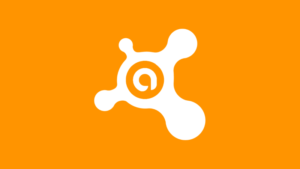
Ang proseso ng pag-uninstall ay medyo madali at simple kung alam mo kung saan hahanapin ang eksaktong pagpipilian. Habang hindi maaaring magbigay ang browser ng isang hiwalay na program na i-uninstall. Gayundin, maaari mo itong alisin matapos gamitin ang Avast antivirus ’na programa sa halip.
Upang i-uninstall at burahin ang Avast SafeZone browser , subukang gawin ang sumusunod.
Hakbang 1:
Tumungo sa Control Panel.
Hakbang 2:
Lumipat sa sumusunod na landas:
Control Panel -> Mga Program at Tampok -> I-uninstall ang isang Program
Hakbang 3:
Tingnan ang linya para sa Avast Free Antivirus 2016 at i-tap ang Magbago pindutan sa itaas ng listahan.
Hakbang 4:
Makikita mo pagkatapos ang isang window ng pagsasaayos para sa Avast Antivirus. Alisan ng marka ang pagpipilian sa browser.
Hakbang 5:
Lumilitaw ang isang prompt upang muling simulan ang iyong PC. Kapag tapos na, ang SafeZone browser ay mabubura nang kumpleto.
Iyon lang ang tungkol dito!
Konklusyon:
Narito ang lahat tungkol sa FOV sa Fallout 4. Kung nahaharap ka sa anumang isyu pagkatapos ay ipaalam sa amin. Kung sa palagay mo ay kapaki-pakinabang ito ay ipaalam sa amin ang iyong mga mungkahi sa seksyon ng komento sa ibaba. May alam ka bang ibang alternatibong pamamaraan na sa palagay mo hindi namin masasaklaw sa gabay na ito?
Basahin din: